Использование функций в табличном процессоре MS EXCEL Кафедра


Использование функций в табличном процессоре MS EXCEL Кафедра экономической кибернетики

Основные понятия и правила записи функции Для облегчения расчетов в табличном процессоре Excel есть встроенные функции. Каждая стандартная встроенная функция имеет свое имя. Для удобства выбора и обращения к ним, все функции объединены в группы, называемые категориями: математические, статистические, финансовые, функции даты и времени, логические, текстовые и т.д. Использование всех функций в формулах происходит по совершенно одинаковым правилам: Каждая функция имеет свое неповторимое (уникальное) имя; При обращении к функции после ее имени в круглых скобках указывается список аргументов, разделенных точкой с запятой; Ввод функции в ячейку надо начинать со знака «=», а затем указать ее имя.
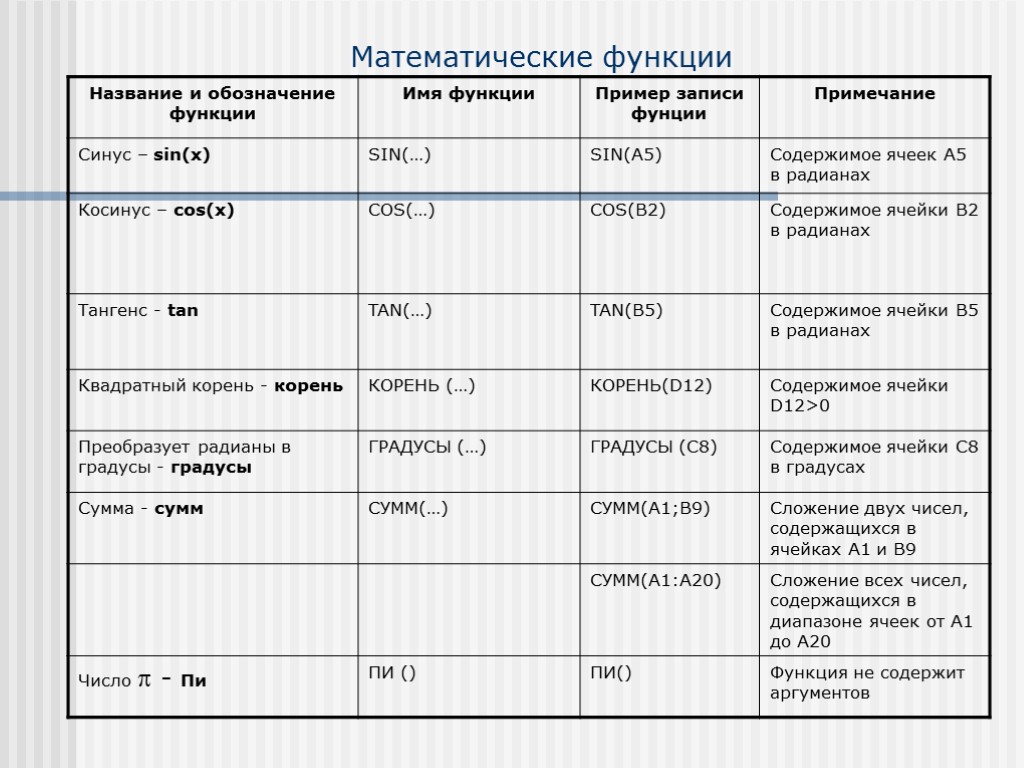
Математические функции

Статистические функции

Текстовые функции

Задания для выполнения 1. Открыть MS Excel и заполнить таблицу значений Х от –5 до 5. 2. Результат функции y=x^2 рассчитать, используя математическую функцию степень (см. рисунок). 3. Скопировать формулу с использованием функции на все ячейки, в которых будет рассчитано значение Y. 4. Построить график зависимости y=x^2, используя точечную диаграмму. Задание 1
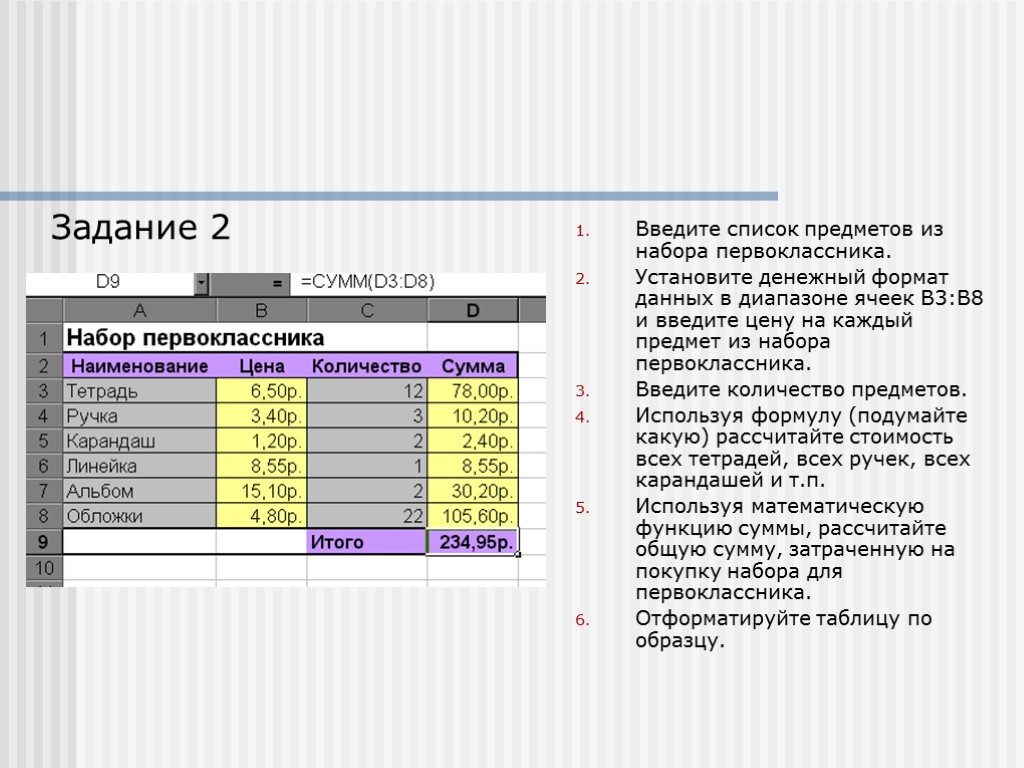
Введите список предметов из набора первоклассника. Установите денежный формат данных в диапазоне ячеек В3:В8 и введите цену на каждый предмет из набора первоклассника. Введите количество предметов. Используя формулу (подумайте какую) рассчитайте стоимость всех тетрадей, всех ручек, всех карандашей и т.п. Используя математическую функцию суммы, рассчитайте общую сумму, затраченную на покупку набора для первоклассника. Отформатируйте таблицу по образцу. Задание 2
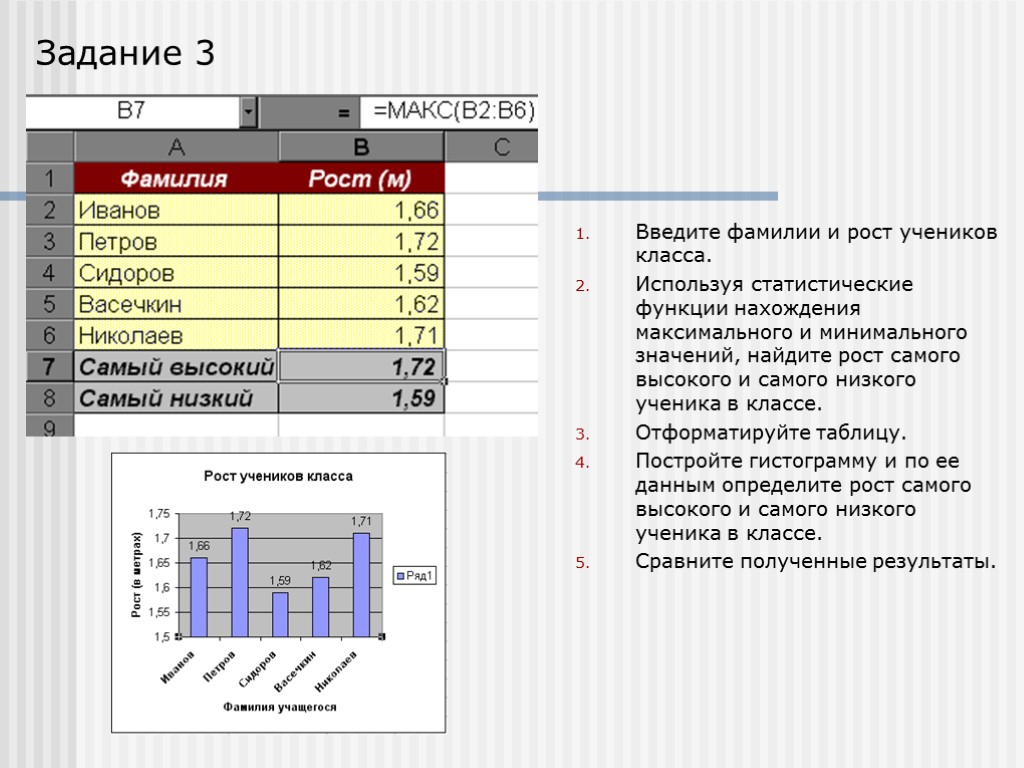
Введите фамилии и рост учеников класса. Используя статистические функции нахождения максимального и минимального значений, найдите рост самого высокого и самого низкого ученика в классе. Отформатируйте таблицу. Постройте гистограмму и по ее данным определите рост самого высокого и самого низкого ученика в классе. Сравните полученные результаты. Задание 3
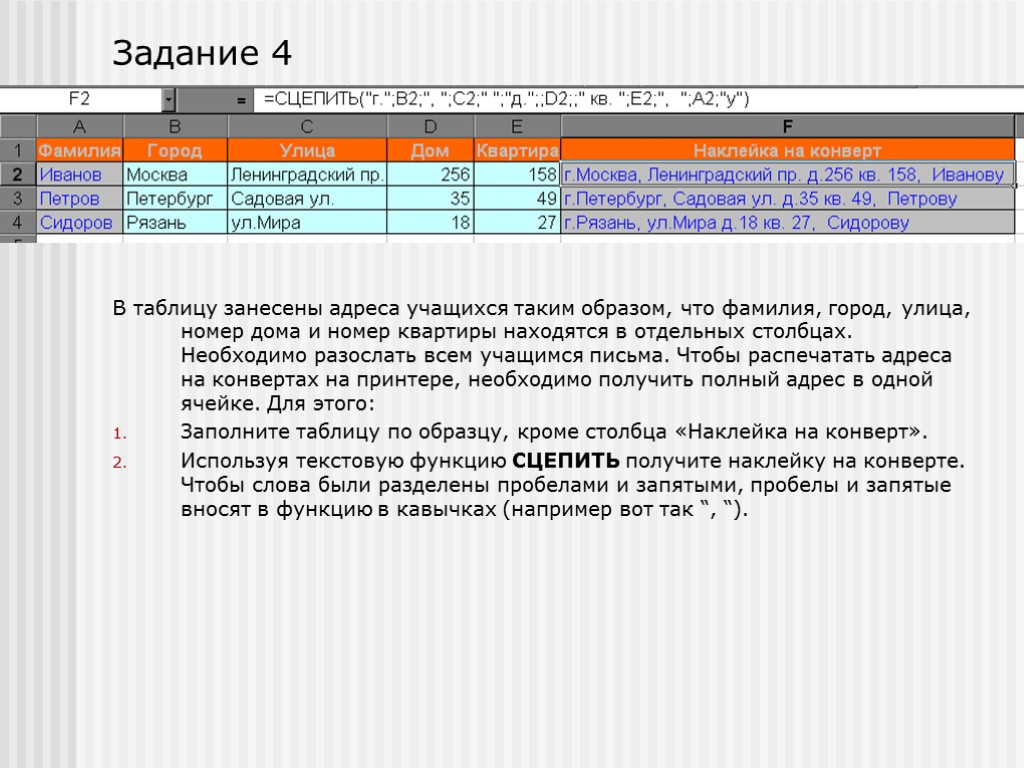
В таблицу занесены адреса учащихся таким образом, что фамилия, город, улица, номер дома и номер квартиры находятся в отдельных столбцах. Необходимо разослать всем учащимся письма. Чтобы распечатать адреса на конвертах на принтере, необходимо получить полный адрес в одной ячейке. Для этого: Заполните таблицу по образцу, кроме столбца «Наклейка на конверт». Используя текстовую функцию СЦЕПИТЬ получите наклейку на конверте. Чтобы слова были разделены пробелами и запятыми, пробелы и запятые вносят в функцию в кавычках (например вот так “, “). Задание 4
excel._funkcii.ppt
- Количество слайдов: 9

